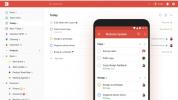Wenn Sie stolzer neuer Besitzer eines sind Xbox One S oder ein Xbox One XWenn Sie daran denken, dass wunderschöne, farbenfrohe HDR-Grafiken Ihren Fernsehbildschirm schmücken, läuft Ihnen wahrscheinlich das Wasser im Mund zusammen (vorausgesetzt, Sie haben einen 4K HDR-Fernsehen).
Allerdings ist es etwas komplexer, alles dafür einzurichten, als Sie vielleicht erwarten. So aktivieren Sie HDR richtig: Hoher Dynamikbereich – Sie müssen die Einstellungen sowohl auf Ihrer Konsole als auch auf Ihrem Fernseher überprüfen (und möglicherweise anpassen) und natürlich müssen Sie einen unterstützten Titel abspielen. Vor diesem Hintergrund haben wir eine Kurzanleitung zusammengestellt, wie Sie auf der Xbox One in HDR spielen können.
Empfohlene Videos
Ein Hinweis, bevor wir beginnen: Wenn Sie eine Original-Xbox One verwenden – nicht die One S oder die One X –, beachten Sie bitte, dass diese keine HDR- oder 4K-Wiedergabe unterstützt. Das Gleiche gilt für alle, die keinen HDR-fähigen Fernseher haben. Solange Sie nicht über die richtige Hardware verfügen, können Sie Ihr Display nicht mit lebendigen HDR-Kontrasten und Farbschattierungen überfluten. Wenn Sie ein sind
Playstation 4 Besitzer Gehen Sie hierher Für unsere Anleitung zum Aktivieren von HDR auf Ihrer PS4 und PS4 Pro.Richten Sie Ihren Fernseher ein

Les Shu/Digitale Trends
Die Xbox One S und One X erkennen die 4K- und/oder HDR-Funktionen Ihres Fernsehers automatisch, allerdings nur, wenn Ihr Fernseher zuvor richtig eingerichtet wurde. Lassen Sie uns vor diesem Hintergrund zunächst Ihren Fernseher richtig einrichten.
Dieser Vorgang mag zunächst etwas knifflig erscheinen, da nicht jeder Fernseher auf die gleiche Weise funktioniert. Je nachdem, welche Marke Sie haben, können die Menüs leicht unterschiedliche Layouts und Kategorienamen haben. Keine Panik! Wir erläutern hier die Grundlagen, sodass Sie in der Lage sein sollten, alles selbst herauszufinden.
- Stellen Sie sicher, dass Ihre Konsole mit einem verbunden ist HDMI 2.0a/HDCP 2.2-kompatiblen Anschluss an Ihrem Fernseher. Sie denken vielleicht, dass alle Anschlüsse nutzbar wären, weil Ihr Fernseher 4K/HDR unterstützt, aber in den meisten Fällen sind nur ein oder zwei Anschlüsse HDMI 2.0a/HDCP 2.2-fähig. Überraschender ist, dass der kompatible HDMI-Anschluss, den Sie benötigen, nicht unbedingt HDMI 1 ist. Manchmal beschriften TV-Hersteller die Anschlüsse, damit Sie es anhand eines Blicks erkennen können, aber selbst diese Beschriftungen können irreführend sein. Um ganz sicher zu gehen, sehen Sie sich den Abschnitt mit den technischen Daten Ihres Fernsehmodells auf der Website des Herstellers an, um herauszufinden, welche HDMI-Anschlüsse HDMI 2.0a unterstützen, und verwenden Sie einen dieser Anschlüsse für Ihre Konsole.
- Öffnen Sie das Einstellungsmenü Ihres Fernsehers. Gehen Sie zum Abschnitt „Bildeinstellungen“ und sehen Sie sich dann die Voreinstellungen an, um den „Spielemodus“ Ihres Fernsehers zu finden. In diesem Modus wird die Bildverarbeitung reduziert, und Ihre Bildqualität scheint möglicherweise einen leichten Einbruch zu erleiden dabei (wir werden das auch beheben), aber es wird auch die Eingabeverzögerung verringern. Wenn Sie also ein Wettkampfspieler sind, stellen Sie sicher, dass der Spielemodus ausgewählt ist, um Ihre Verbindung im Mehrspielermodus aufrechtzuerhalten Begegnungen. Wenn Sie normalerweise Einzelspielerspiele spielen (oder wenn Ihnen Grafik wichtiger ist als Leistung), dann machen Sie weiter Wählen Sie die Voreinstellung aus, die am besten zu Ihren Augen passt – wir bevorzugen normalerweise „Film“, „Kino“ oder „Standard“. Modi.
- Als nächstes müssen Sie HDR auf Ihrem Fernseher aktivieren. Gehen Sie zurück zum Bildeinstellungsmenü. Von hier aus hängt es davon ab, welche Art von Fernseher Sie haben. Einige Fernseher verfügen über HDR-Einstellungen direkt im Hauptmenü der Bildeinstellungen, während andere sie unter „Eingabeeinstellungen“, „Erweiterte Bildeinstellungen“ oder sogar im Hauptoptionsmenü auflisten. Sie suchen nach einer Einstellung wie „HDMI HDR“, „HDMI Color Subsampling“, „HDMI HD Ultra Deep Color“, „HDMI UHD Color“, „10-Bit Color“ oder etwas Ähnlichem. Sie müssen diese Einstellung für den HDMI-Anschluss aktivieren (also auf „Ein“ stellen), an den die Konsole angeschlossen ist. Wenn Sie nicht sicher sind, wo Sie die HDMI-HDR-Einstellungen Ihres Fernsehers finden, lesen Sie in Ihrem Benutzerhandbuch nach oder schauen Sie auf der Website des Herstellers nach.
- Ihr Fernseher ist jetzt so eingerichtet, dass er HDR-Inhalte von Ihrer Spielekonsole akzeptiert. Möglicherweise möchten Sie jedoch die Bildqualität optimieren. Wir empfehlen, die Helligkeits- und Kontrasteinstellungen nach Ihrem Geschmack anzupassen. Bevor Sie jedoch mit der Feinabstimmung dieser Einstellungen beginnen, möchten Sie, dass Ihr Fernseher irgendeine Art von HDR-Inhalten anzeigt. Dies kann ein HDR-Spiel für Ihre Konsole oder ein Film oder TV-Titel in HDR über Netflix, Amazon oder Vudu sein. Sobald Sie HDR-Inhalte abspielen (viele Fernseher bestätigen dies durch ein HDR-Logo auf dem Bildschirm), gehen Sie in die Bildeinstellungen, um Anpassungen vorzunehmen. Sie werden feststellen, dass sich Ihr Fernseher im HDR-Bildmodus befindet. Wenn Sie in diesem Modus Anpassungen vornehmen, passen Sie die Bildqualität nur für den HDR-Modus des Fernsehers an – die Bildqualität wird dadurch nicht beeinträchtigt Einstellungen für die Zeit, in der Sie SDR-Inhalte ansehen, sei es ein Nicht-HDR-Film auf Netflix, eine Standard-Blu-ray-Disc oder der gute alte Over-the-Air Sendungen.
Auf der Suche nach einem neuen Fernseher? Wir können helfen! Schauen Sie sich unsere Auswahl an Die besten Fernseher des Jahres 2017 oder besuchen Sie uns Kaufratgeber für 4K-Fernseher Für mehr Information.
Richten Sie Ihre Xbox ein

Les Shu/Digitale Trends
Hinweis: Sowohl die Xbox One S als auch die Xbox One Allerdings zeigen wir Ihnen trotzdem, wie es geht, nur für den Fall, dass Sie Ihre Konsole angeschlossen haben, bevor Sie Ihren Fernseher einrichten richtig.
- Gehen Sie auf Ihrer Xbox zum Menü „Einstellungen“ (die Benutzeroberfläche ist unabhängig von der Konsolenvariante identisch) und dann zu „Anzeige & Ton“. Sobald Sie dort angekommen sind, möchten Sie zu „Videoausgabe“ und dann zu „Erweiterte Videoeinstellungen“ navigieren. Sie sollten Kästchen für „4K zulassen“ und „HDR zulassen“ sehen. Stellen Sie sicher, dass beide Kontrollkästchen aktiviert sind.
Wenn Sie ein aktiveres Tutorial wünschen, schauen Sie sich das an Dieses Video vom offiziellen Xbox YouTube-Konto.
Die richtigen Spiele spielen

Natürlich sind nicht alle Spiele für die HDR-Wiedergabe optimiert. Für Ihre Bequemlichkeit haben wir eine vollständige Liste aller kompatiblen Xbox One-Spiele. Natürlich werden auch weitere Titel unterstützt ziemlich oft veröffentlicht (Wenn Okami HD unterstützt HDR nicht, wir randalieren), schauen Sie also unbedingt bei uns vorbei, um Updates zu erhalten. Nachfolgend haben wir einige prominente Titel genannt, die sozusagen Ihren visuellen Appetit anregen könnten.
- Gears of War 4(oben abgebildet)
- Schlachtfeld 1
- Final Fantasy XV
- Resident Evil 7: Biohazard
- Forza Horizon 3
Stellen Sie sicher, dass das Bild gut aussieht!
Nachdem Sie nun alles eingerichtet haben und einen HDR-Titel abspielen, sollte die Bildqualität atemberaubend und großartig sein. Aber was ist, wenn Sie nicht beeindruckt sind? Vielleicht sieht es tatsächlich schlimmer aus? Was jetzt?
Leider kann dies bedeuten, dass Ihr Fernseher nicht gut für HDR geeignet ist, auch wenn direkt auf der Verpackung die Aufschrift „HDR“ steht. Um HDR gut umzusetzen, muss ein Fernseher in der Lage sein, hohe Kontrastverhältnisse und erweiterte Farben zu erreichen. Wenn Ihr Fernseher nicht den für beeindruckendes HDR erforderlichen Kontrast erzielen kann, sieht Ihr Bild möglicherweise nicht so gut aus Abhängig von Ihrem Bild ist das Bild dunkel oder verwaschen, mit einem Mangel an Details in dunklen oder hellen Bereichen Anpassungen. Sollte dies der Fall sein, empfehlen wir Ihnen, HDR zu deaktivieren und im Standardmodus zu spielen. Wenn die Bildqualität durch die Rückkehr zu HDR deutlich besser aussieht, bleiben Sie einfach dabei.
Empfehlungen der Redaktion
- Beste Prime Day-TV-Angebote: Holen Sie sich einen 50-Zoll-4K-Fernseher für weniger als 200 US-Dollar und mehr
- Samsung konkurriert mit TCL mit einem 98-Zoll-4K-Fernseher, der nur 8.000 US-Dollar kostet
- Beste Samsung TV-Angebote: Sparen Sie bei 4K-Fernsehern und 8K-Fernsehern
- Samsung stellt auf der CES 2023 die ersten beiden 77-Zoll-QD-OLED-4K-Fernseher vor
- Die besten 4K-Fernseher für unter 500 US-Dollar: Premium-Bild zum kleinen Preis
Werten Sie Ihren Lebensstil aufDigital Trends hilft Lesern mit den neuesten Nachrichten, unterhaltsamen Produktrezensionen, aufschlussreichen Leitartikeln und einzigartigen Einblicken, den Überblick über die schnelllebige Welt der Technik zu behalten.